
Som standard kan berøringsplaten på Windows 11 ikke bla den retningen du liker når du bruker tofingerens sveipet. Hvis det er tilfelle, kan du endre styreflate-retningen enkelt i Innstillinger . Dette er hvordan.
Først åpne Windows-innstillinger ved å trykke på Windows + i tastatur snarvei . Eller du kan høyreklikke startknappen og velge "Innstillinger" i menyen som vises.

Når innstillingene åpnes, klikker du på "Bluetooth & amp; Enheter, "velg deretter" Touchpad ".

I TouchPad-innstillinger velger du "Scroll & Amp; Zoom, "og en menyavdeling vil utvide.
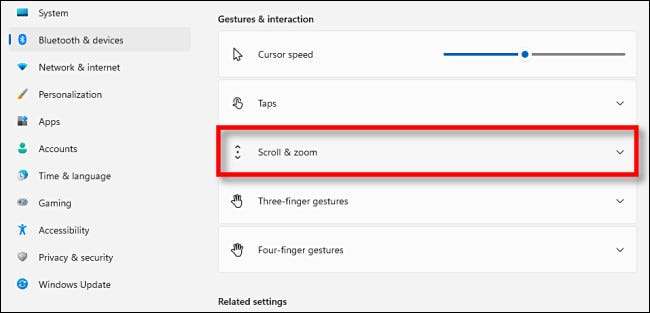
I "Scroll & Amp; Zoom "-delen, klikk på rullegardinmenyen merket" Scrolling retning "og velg enten" Down Motion Scrolls Up "eller" Down Motion Scrolls Down. " Her er hva hver enkelt betyr:
- Ned-bevegelsen ruller opp: Swiping to fingre oppover på styreputen vil gjøre vinduet innholdet bla ned. Dette ligner på Macs "naturlige" rulle retning .
- Ned-bevegelsen ruller ned: Swiping to fingre nedover på styreputen vil gjøre vinduet innholdet bla ned. Dette er nærmere den typiske oppførselen til a mus scroll wheel. .
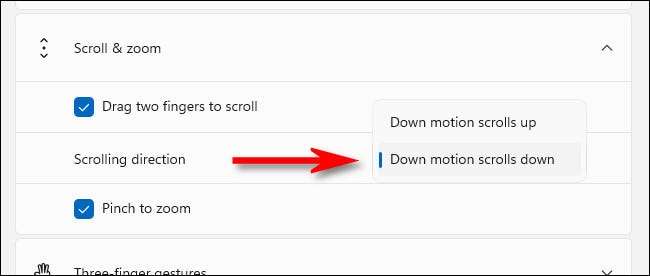
Etter det må du teste din nye rullingskonfigurasjon i et hvilket som helst appvindu (eller til og med inn på innstillingsvinduet) ved å sveipe opp eller ned med to fingre på styreputen. Når du er fornøyd med rulleretningen, lukk innstillinger, og du er helt satt. Glad rulling!
I SLEKT: Hvorfor har musene rullehjul? Microsoft IntelliMouse blir 25







